VPN (virtuālā privātā tīkla) iestatīšana maršrutētājam, nevis izmantotajām ierīcēm, vienmēr ir labāks risinājums. Ja jūs to darāt, katra ierīce, kuru savienojat ar maršrutētāju, tiks automātiski aizsargāta.
Viens no populārajiem VPN pakalpojumiem šodien ir ExpressVPN , un mēs to varam raksturot kā privātuma un drošības rīku, ko izmanto, lai maskētu jūsu IP adresi un šifrētu jūsu tīmekļa trafiku. Tas būtībā ļauj anonīmi sērfot internetā no jebkuras izvēlētā vietas.
Nākamajā rakstā mēs jums pateiksim , kā piekļūt maršrutētājam , kurš darbojas ar ExpressVPN un kā mainīt dažus tā pamata iestatījumus.
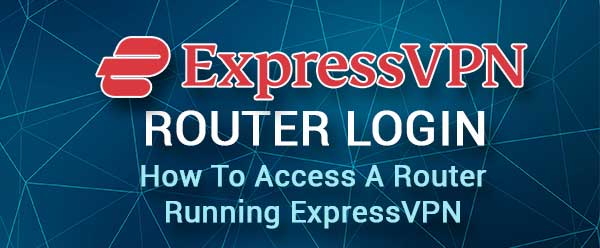
Pirms pieteikšanās
Vispirms jāpārliecinās, ka maršrutētājā ir instalēts ExpressVPN.
Tad jums ir nepieciešama ierīce, kas savienota ar ExpressVPN maršrutētāju, izmantojot vadu vai bezvadu savienojumu.
Visbeidzot, jums jāzina maršrutētāju noklusējuma administratora pieteikšanās informācija. Tos var atrast uz uzlīmes maršrutētāja apakšā vai lietotāju rokasgrāmatā.
Kā pieteikties maršrutētājā, kurā darbojas ExpressVPN?
Pēc gatavības varat veikt zemāk aprakstītās darbības, un pēc minūtes jums vajadzētu redzēt ExpressVPN administratora informācijas paneli.
1. solis - pievienojiet ierīci tīklam
Pirmais, kas jādara pirms pieteikšanās, ir pārliecināties, ka esat savienots ar ExpressVPN maršrutētāja tīklu. Jūs varat izveidot savienojumu pa WiFi vai izmantot vadu savienojumu. Ja izmantojat vadu savienojumu, pārliecinieties, ka uz laiku izslēdziet wifi .
Pēc savienojuma ar tīklu varat pāriet uz nākamo soli.
2. solis - atveriet ierīces tīmekļa pārlūkprogrammu
Tagad atbloķējiet ierīci un sāciet tīmekļa pārlūku, kas instalēts ierīcē. Tīmekļa pārlūku parasti izmanto, lai piekļūtu maršrutētāja iestatījumiem , un jūs varat izmantot jau instalēto viedtālrunī vai klēpjdatorā vai darbvirsmas datorā.
Jums, iespējams, ierīcē ir instalēts Google Chrome, Edge vai Safari. Nav nepieciešams instalēt jaunu tīmekļa pārlūkprogrammu, bet, ja jums ir kādas problēmas pieteikties, ir labi mēģināt piekļūt maršrutētāja iestatījumiem no cita pārlūka.
3. solis - adreses joslā ievadiet ExpressVPN tīmekļa adresi vai IP
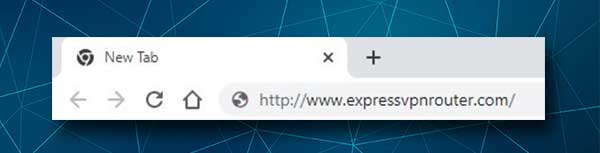
Apmeklējiet vietni http://www.expressvpnrouter.com/ vai ierakstiet maršrutētāju IP adresi pārlūkprogrammu adreses joslā. Nospiediet Enter vai dodieties uz tastatūras, un jums vajadzētu redzēt ExpressVPN maršrutētāja pieteikšanās lapu.
Varat arī izmēģināt dažas no šīm IP adresēm: 192.168.1.1 , 192.168.132.1, 192.168.42.1, vai 192.168.21.1.
Maršrutētāju IP adresi (noklusējuma vārteja) varat atrast, sekojot šai rokasgrāmatai šeit .
4. solis - ievadiet ExpressVPN maršrutētāja lietotājvārdu un paroli
Kad tiek lūgts ievadīt lietotājvārdu un paroli, izmantojiet tos, kas drukāti uz maršrutētāja etiķetes. Protams, ja noklusējuma parole ir mainīta iepriekš, jums būs jāizmanto jaunais.
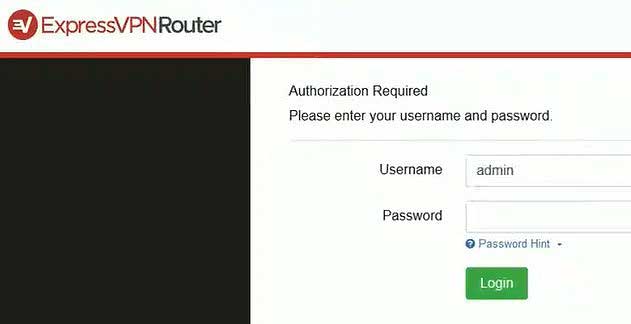
Ievadot administratora pieteikšanās informāciju, noklikšķiniet uz pogas Pieteikšanās, un, ja tie ir pareizi, jums vajadzētu redzēt ExpressVPN administratora informācijas paneli. Kad esat tur, varat viegli izvēlēties pašreizējo atrašanās vietu no pieejamo valstu saraksta un izvēlēties valsti, ar kuru vēlaties izveidot savienojumu.
Varat arī pielāgot dažus papildu iestatījumus, piemēram, bezvadu tīkla nosaukumu un paroli un līdzīgus.
Kā mainīt ExpressVPN wifi vārdu un paroli?
Bezvadu tīkla nosaukuma maiņa ir kaut kas tāds, ko mēs parasti vēlamies darīt, lai personalizētu mūsu mājas vai biznesa bezvadu tīklu. Tajā pašā laikā Wi-Fi paroles maiņa šad un tad tiek ļoti ieteicama, jo šajās dienās mēs bieži dalāmies ar savu bezvadu paroli ar viesiem un apmeklētājiem. Tādēļ ieteicams to dažreiz mainīt, un ir arī svarīgi iestatīt spēcīgu un unikālu Wi-Fi paroli.
Wi-Fi vārda un paroles maiņa ir diezgan vienkārša maršrutētājiem, kas darbojas ExpressVPN. Lūk, kā to izdarīt.
1. Piesakieties maršrutētāja darbināšanai ExpressVPN, kā aprakstīts iepriekš.
2. Izvēlnē kreisajā pusē atlasiet tīkla iestatījumus .
3. Tagad noklikšķiniet uz Wi-Fi iestatījumiem .
4. Tagad jums būs iespēja mainīt Wi-Fi vārdu un Wi-Fi paroli jūsu 2,4 GHz un 5 GHz tīkliem.
5. Aizpildot nepieciešamos laukus, noklikšķiniet uz pogas Saglabāt apakšā, lai apstiprinātu izmaiņas.
Var paiet zināms laiks, līdz tiek veiktas izmaiņas, taču drīz jums vajadzētu redzēt jauno tīkla nosaukumu. Kad tas notiek, pievienojiet ierīci jaunajam Wi-Fi tīkla nosaukumam un izmantojiet jauno Wi-Fi paroli. Lūdzu, atcerieties savienot citas bezvadu ierīces, kuras izmantojat jaunajam Wi-Fi tīklam.
Galīgie vārdi
Ja jūs uztrauc jūsu privātums, ļoti ieteicams izmantot VPN. ExpressVPN ir viena no ieteicamajām iespējām, un pēc tam, kad esat to instalējis maršrutētājā, jūs varat praktiski sērfot internetā no jebkuras valsts. Vēlamās valsts izvēle ir diezgan vienkārša, piekļūstot ExpressVPN maršrutētāja iestatījumiem.
Mēs ceram, ka iepriekš sniegtie soļi ir palīdzējuši jums pieteikties maršrutētājā, palaižot ExpressVPN. Tagad jums ir iespēja mainīt dažus pamata un uzlabotos maršrutētāja iestatījumus. Kā vienmēr, mēs ļoti iesakām rūpēties par veiktajām izmaiņām un pārliecināties, ka esat labi informēts par to, ko darāt. Jūs nevēlaties, lai jūs tiktu izslēgts no sava tīkla vai padarītu to nelietojamu, jo esat veicis neveiksmīgas konfigurācijas izmaiņas.
